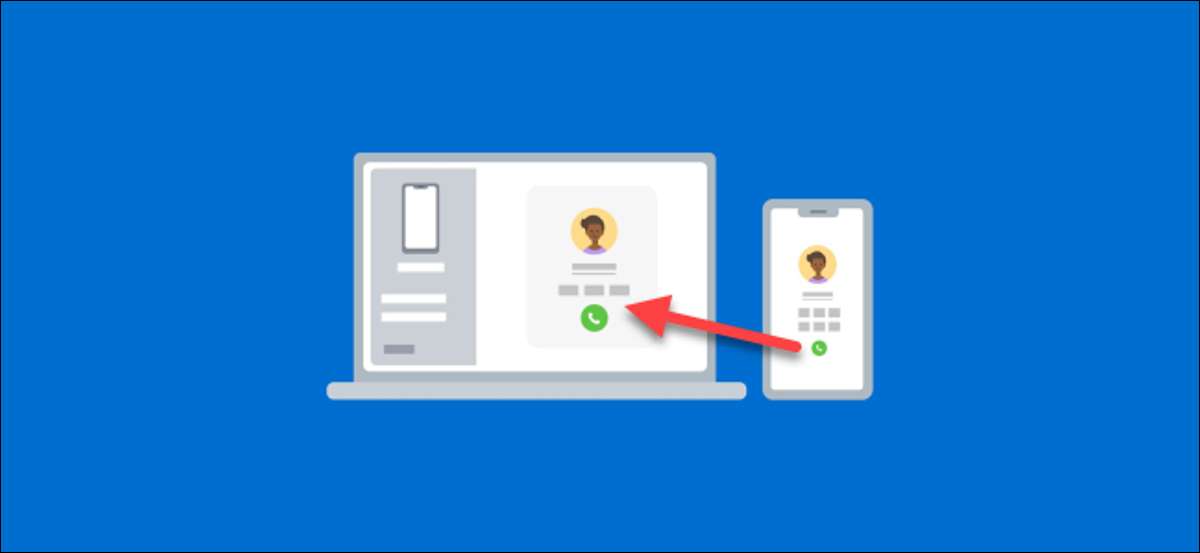
Wenn Ihr Computer Windows 10 ausführt und Sie auch ein Android-Telefon haben, sollten Sie wahrscheinlich verwenden Microsoft ist Ihre Telefon-App . Sie können mit ihm viel tun, einschließlich Telefonanrufe auf Ihrem PC. Lass es uns tun!
Was du brauchen wirst
Die Telefon-App ist auf Windows 10-PCs vorinstalliert. Wenn Sie mit einem Android-Gerät verbunden sind, kann es spiegeln Sie Ihre Benachrichtigungen an , Fotos synchronisieren , und sende Textnachrichten . Sie können die App auch verwenden, um Anrufe von Ihrem Telefon über Ihren PC zu platzieren und zu empfangen.
Um Telefonanrufe mithilfe der Telefonanrufe aufzunehmen, müssen Ihre Geräte die folgenden Anforderungen erfüllen:
- Ihr Computer muss Windows 10 mit dem Update von Mai 2019 oder höher ausführen und mit Bluetooth aktiviert sein.
- Ihr Android-Gerät muss Android 7.0 oder höher ausführen.
Bevor Sie versuchen, die Telefonanruffunktion zu verwenden, müssen Sie Folgen Sie dem anfänglichen Setup-Prozess für Ihr Telefon auf Ihrem PC und dem Android-Gerät .
VERBUNDEN: Warum Android-Benutzer Windows 10-App "Ihr Telefon" -App benötigen
So erstellen Sie Android-Anrufe von Windows
Während des anfänglichen Setup-Prozesses der Ihr Telefongefährte App auf Ihrem Android-Gerät, es gibt ein paar Berechtigungen, die Sie für die Telefonanruffunktion gewähren müssen.
Tippen Sie zunächst auf "Erlauben", um die App-Berechtigung zu erteilen, um Anrufe telefonieren und zu verwalten.
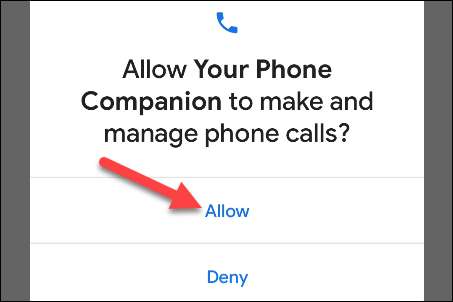
Sie müssen auch Zugriff auf Ihre Kontakte gewähren, sodass Sie auf Ihren PC zugreifen können.

Es ist auch wichtig, dass Sie die Android-App erlauben, im Hintergrund zu laufen. Dies gewährleistet eine stabile Verbindung zwischen Ihrem Telefon und Ihrem PC.
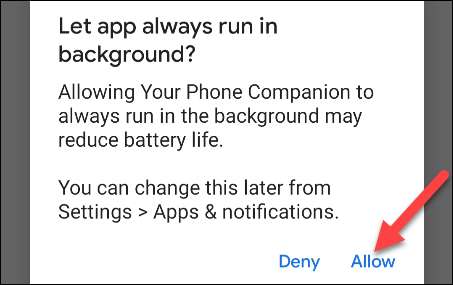
Nachdem der Setup-Prozess auf Ihrem Android-Gerät abgeschlossen ist, können Sie zum Windows-App um das Einrichten der Anruffunktion zu beenden.
Navigieren Sie zuerst zu der Registerkarte "Anrufen", und klicken Sie dann auf "Erste Schritte".
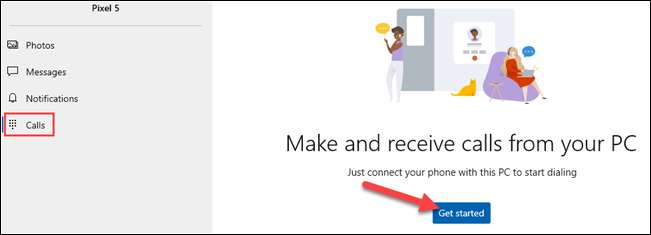
Auf Ihrem PC erscheint ein Popup mit einem Bluetooth-PIN.
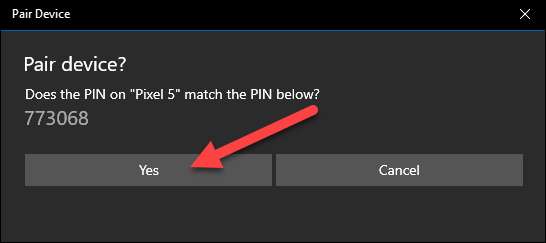
Ein Popup mit demselben PIN sollte auch auf Ihrem Android-Gerät angezeigt werden. Stellen Sie sicher, dass die Codes übereinstimmen, und klicken Sie dann auf "Ja" auf Ihrem PC und tippen Sie auf "Paar" auf Ihrem Android-Gerät.
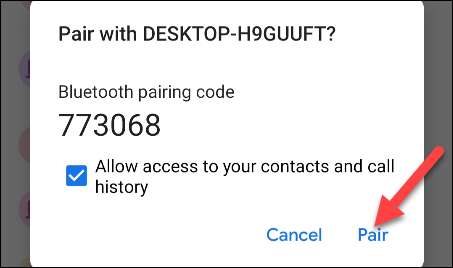
Es ist möglich, das Feature sofort zu verwenden, aber Sie können nur Zahlen wählen. Um Ihr Anrufprotokoll anzuzeigen, müssen Sie Ihre Berechtigung für Ihr Telefon gewähren. Klicken Sie auf "Erlaubnis senden", um fortzufahren.
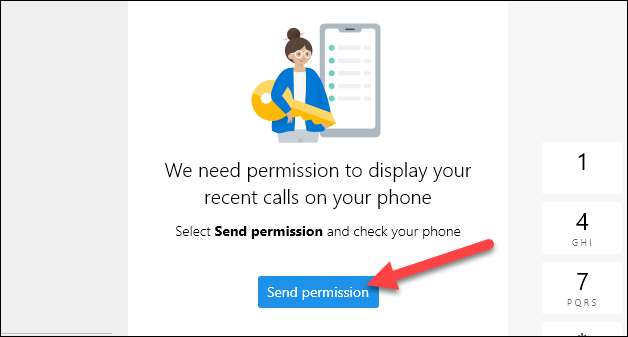
Eine Benachrichtigung erscheint auf Ihrem Android-Gerät; Tippen Sie auf "Öffnen", um den Berechtigungsdialog zu starten.
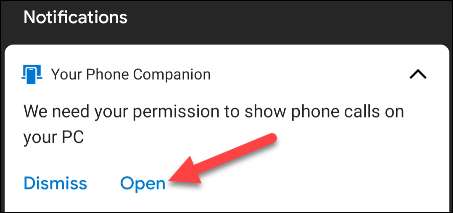
Tippen Sie im Berechtigungs-Popup "Erlauben". Wenn Sie kein Pop-Up sehen, können Sie die Erlaubnis manuell erteilen. Um dies zu tun, gehen Sie zu Einstellungen & GT; Apps & AMP; Benachrichtigungen & GT; Alle Apps & GT anzeigen; Ihr Telefon Companion & GT; Berechtigungen, und wählen Sie dann unter "Anrufprotokolle Zugriff für diese App" "zulassen".
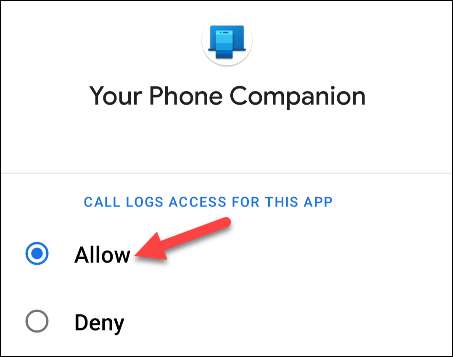
Ihre letzten Anrufe werden nun in Ihrer Telefon-App unter Windows 10 angezeigt. Um einen Anruf von Ihrem PC vorzunehmen, können Sie einen aktuellen Anruf auswählen und auf das Telefonsymbol klicken, nach Kontakten suchen oder das Wählkissen verwenden.
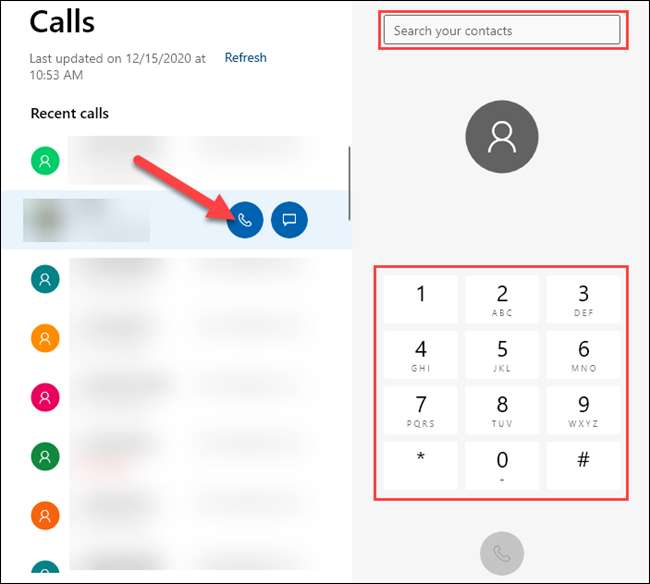
Wenn Sie einen Anruf erhalten, wird auf Ihrem PC eine Benachrichtigung angezeigt, und Sie können auf "Akzeptieren" oder "Ablehnen" klicken.
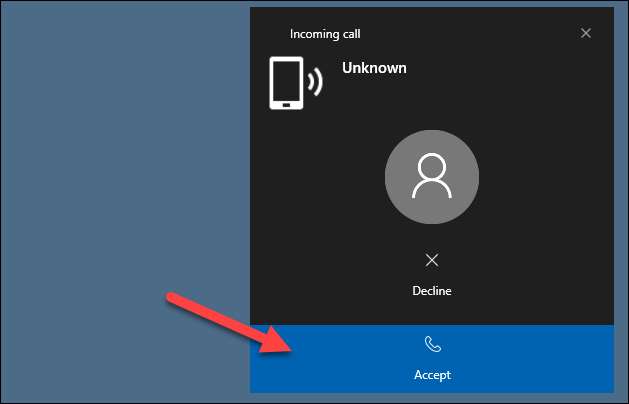
Das ist alles dazu! Sie können jetzt Telefonanrufe von Ihrem PC-Kein Videoanruf- oder Drittdienst benötigen.







